
สารบัญ:
- ขั้นตอนที่ 1: ปลอดภัยไว้ก่อน
- ขั้นตอนที่ 2: สิ่งที่คุณต้องการ
- ขั้นตอนที่ 3: เตรียมคอนเทนเนอร์
- ขั้นตอนที่ 4: ตัดออกสำหรับ ATX Power Supply
- ขั้นตอนที่ 5: ตัดออกสำหรับ Fan
- ขั้นตอนที่ 6: การติดตั้งพาวเวอร์ซัพพลายและพัดลม
- ขั้นตอนที่ 7: แก้ไขรูสำหรับคอมเพรสเซอร์
- ขั้นตอนที่ 8: การติดตั้งคอมเพรสเซอร์ - การเตรียมการ
- ขั้นตอนที่ 9: ติดตั้งมินิคอมเพรสเซอร์
- ขั้นตอนที่ 10: การเพิ่มหน้าต่าง
- ขั้นตอนที่ 11: ติดตั้งลูกแก้วกับหน้าต่าง
- ขั้นตอนที่ 12: การเดินสายไฟซ็อกเก็ตที่จุดบุหรี่
- ขั้นตอนที่ 13: การเพิ่ม LEDS และสวิตช์
- ขั้นตอนที่ 14: การทดสอบ
- ขั้นตอนที่ 15: นี่คือภาพวาดต่างๆ
- ผู้เขียน John Day [email protected].
- Public 2024-01-30 13:05.
- แก้ไขล่าสุด 2025-01-23 15:12.

เราเป็นครอบครัวสี่คนและมีจักรยานสี่คัน ทุกครั้งที่เราต้องการใช้ จะต้องมียางให้เติมทุกครั้ง คอมเพรสเซอร์ของฉันอยู่ในโรงรถ/เวิร์กช็อป และไม่สามารถเข้าถึงได้ง่ายจากจุดที่เราเก็บจักรยาน ดังนั้นเราจึงต้องใช้ปั๊มมือ และพอปั๊มยางทั้งหมดเสร็จ ฉันก็หมดความกระตือรือร้นที่จะออกไปกับมอเตอร์ไซค์ ดังนั้นฉันจึงต้องการคอมเพรสเซอร์แบบพกพาและรวดเร็วในการติดตั้ง
ฉันมีตู้คอนเทนเนอร์ขนาด 5 ลิตรวางอยู่รอบๆ เครื่องจ่ายไฟของคอมพิวเตอร์เครื่องเก่า และคอมเพรสเซอร์ขนาดเล็กที่ใครบางคนมอบให้ฉันเมื่อสองสามปีก่อน ดังนั้นฉันจึงตัดสินใจนำมันมารวมกัน ทำคอมเพรสเซอร์แบบพกพาของคนขี้เกียจ และรีไซเคิลของเสีย!
ฉันแน่ใจว่าผู้เชี่ยวชาญด้านอิเล็กทรอนิกส์กำลังจะตรึงฉัน แต่ฉันทำได้!
ฉันไม่ได้ประดิษฐ์อะไรเลย แต่หวังว่าบางคนจะพบว่าคำแนะนำนี้มีประโยชน์
ขั้นตอนที่ 1: ปลอดภัยไว้ก่อน

เราจะใช้มีดตัดรูและเจาะ ใช้อุปกรณ์ป้องกันเสมอและใช้ความระมัดระวังที่จำเป็นทั้งหมดเมื่อใช้เครื่องมือไฟฟ้า อ่านคู่มือการใช้งานสำหรับเครื่องมือไฟฟ้าของคุณอย่างละเอียดและให้ความสำคัญกับความปลอดภัยเป็นพิเศษ
คำเตือน: ฉันกำลังใช้แหล่งจ่ายไฟ ATX อย่าเปิดแหล่งจ่ายไฟ ATX เว้นแต่คุณจะรู้ว่ากำลังทำอะไรอยู่ มีตัวเก็บประจุขนาดใหญ่อยู่ภายใน และมีความเสี่ยงที่จะเกิดไฟฟ้าช็อตจากไฟฟ้าแรงสูง ก็ไม่จำเป็นที่จะต้องเปิดมัน
ทำความสะอาดภาชนะของคุณให้ดีก่อนใช้
ห้ามใช้ภาชนะที่มีสารอันตราย เป็นพิษ หรือไวไฟ ให้กำจัดอย่างถูกต้องตามกฎหมายท้องถิ่นของคุณแทน ห้ามกระจายสารพิษหรือสารอันตรายสู่ชั้นบรรยากาศ
วัตถุในคำแนะนำนี้มีไว้เพื่อเติมลมยางรถจักรยานเท่านั้น ดังนั้นจึงควรใช้ไม่เกิน 5-10 นาทีเท่านั้น คอมเพรสเซอร์เฉพาะของฉันจะตัดการทำงานโดยอัตโนมัติหลังจากใช้งาน 10 นาที แม้ว่าฉันจะใช้ซ็อกเก็ตประเภทซิการ์ที่จุดซิการ์ แต่ก็ไม่ได้หมายถึงที่จุดซิการ์หรือที่ชาร์จโทรศัพท์หรือฟังก์ชันอื่นๆ หากคุณใช้สำหรับฟังก์ชั่นอื่น ๆ คุณต้องยอมรับความเสี่ยงเอง
อุปกรณ์ใช้ไฟ 12V และอาจทำให้เกิดไฟไหม้ได้ในกรณีที่ไฟฟ้าลัดวงจรหรือเกิดความร้อนสูงเกินไป หากคุณไม่รู้ว่ากำลังทำอะไรอยู่ ให้ขอคำแนะนำจากผู้เชี่ยวชาญหรืออย่าทำตามคำแนะนำนี้
อุปกรณ์นี้ใช้ได้เฉพาะนอกบ้านในวันที่อากาศแห้งเท่านั้น ห้ามใช้ในที่ชื้นหรือชื้นหรือใกล้น้ำ
อุปกรณ์นี้ควรใช้โดยผู้ใหญ่เท่านั้น
ถอดอุปกรณ์ออกจากแหล่งจ่ายไฟเมื่อไม่ใช้งาน
อย่าปล่อยทิ้งไว้โดยไม่มีใครดูแลขณะใช้งาน
ปฏิบัติตามคำแนะนำนี้โดยยอมรับความเสี่ยงของคุณเอง ฉันจะไม่รับผิดชอบต่อความเสียหายหรืออันตรายใด ๆ ที่เกิดขึ้น
ขั้นตอนที่ 2: สิ่งที่คุณต้องการ




คุณจะต้องการ:
1. ช่องเสียบซิการ์ / ที่จุดบุหรี่
2. คอมเพรสเซอร์ขนาดเล็ก (ของฉันคือ 60W 5A)
3. สวิตช์ขนาดเล็ก (ฉันใช้ประเภทสลับ)
4 ไฟ LED บางดวงและไฟประมาณสองสามดวง ตัวต้านทาน 220 โอห์มและท่อหดความร้อน
5. ตัวยึดฟิวส์
6. แหล่งจ่ายไฟเก่า (ของฉันมีขนาดเล็ก 12V 10Amp)
ภาพวาดอยู่ที่ส่วนท้ายของคำแนะนำ
ขั้นตอนที่ 3: เตรียมคอนเทนเนอร์


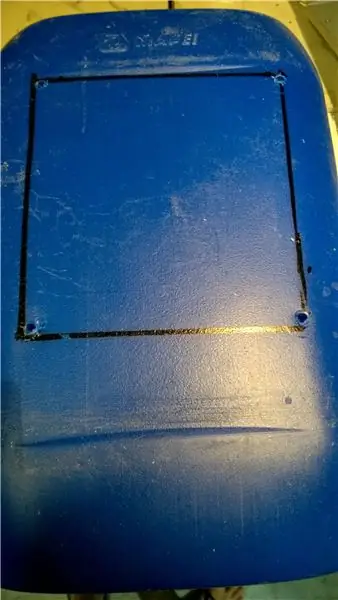

ดังที่ได้กล่าวไปแล้ว ฉันใช้ภาชนะขนาด 5 ลิตรที่ปกติใช้สำหรับของเหลว
ทำความสะอาดและให้แน่ใจว่าแห้งดี อย่าใช้ภาชนะที่มีของเหลวที่เป็นอันตรายหรือไวไฟ
เราจะต้องเจาะรูในภาชนะ (ดูภาพวาดใน PDF ในตอนท้าย) และจะเริ่มต้นด้วยหน้าต่างด้านข้างที่ใหญ่พอที่จะให้แหล่งจ่ายไฟผ่านได้
1. วาดสี่เหลี่ยมจัตุรัสจากด้านที่ใหญ่กว่าด้านใดด้านหนึ่งจากฐาน 110 มม. 140 มม. x 140 มม.
2. ทำรูในแต่ละมุมโดยใช้สว่านเพื่อให้คุณสามารถเริ่มตัดได้ ฉันใช้ดอกสว่านขนาดเล็กก่อน (5 มม.) จากนั้นจึงใช้ดอกสว่านที่ใหญ่กว่า (8 หรือ 9 มม.)
3. ตัดสี่เหลี่ยมออกโดยใช้กรรไกรหรือมีด ดูแลเพราะมีดจะลื่นและกรีดตัวเองได้ง่าย
ขั้นตอนที่ 4: ตัดออกสำหรับ ATX Power Supply



ฉันมีอุปกรณ์จ่ายไฟ ATX รุ่นเก่าจำนวนมาก ดังนั้นฉันจึงตัดสินใจใช้แหล่งจ่ายไฟแบบใดแบบหนึ่งเพื่อจ่ายไฟ ฉันเดาว่าผู้เชี่ยวชาญด้านอิเล็กทรอนิกส์คงจะไม่พอใจที่จะใช้ภาชนะพลาสติกสำหรับแอปพลิเคชันดังกล่าว แต่อย่างที่คุณเห็นในภายหลัง ฉันวางแผ่นไม้ก๊อกรอบแหล่งจ่ายไฟเพื่อป้องกันภาชนะจากความร้อน อย่างไรก็ตาม ฉันควรชี้ให้เห็นว่า ATX เป็นเครื่องเก่าที่ใช้พลังงานต่ำ ฉันเดาว่าสามารถใช้แหล่งจ่ายไฟประเภทอื่นได้เช่นกัน
ข้อควรระวัง: อย่าเปิดแหล่งจ่ายไฟ ATX เว้นแต่คุณจะรู้ว่าคุณกำลังทำอะไรอยู่ มีตัวเก็บประจุขนาดใหญ่อยู่ภายใน และมีความเสี่ยงที่จะเกิดไฟฟ้าช็อตจากไฟฟ้าแรงสูง ก็ไม่จำเป็นที่จะต้องเปิดมัน หากคุณต้องการทำความสะอาดฝุ่น ให้ใช้คอมเพรสเซอร์แล้วเป่าฝุ่นออกจากด้านนอกซึ่งมีรูระบายอากาศมากมาย สวมหน้ากากและทำงานในที่อากาศถ่ายเทได้ดี (เช่น ภายนอก)
การติดตั้ง:
1. ถ้าจำเป็น ให้เผื่อฐานเว้าของภาชนะไว้ (บางอันเว้า)
2 มีภาพวาดที่ส่วนท้ายของคำสั่งที่คุณสามารถใช้เป็นเทมเพลตได้
3. จัดตำแหน่งแม่แบบให้ห่างจากฐานประมาณ 25 มม. เพื่อให้น้ำหนักของ ATX อยู่ที่ฐาน หากฐานเว้า
3. ทำเครื่องหมายรูยึดแล้ววางสี่เหลี่ยมด้านใน (ประมาณ 5 มม.) ที่ตำแหน่งของรู
4. ทำ 4 รูในแต่ละมุมของสี่เหลี่ยมแล้วตัดออก
5. ตรวจสอบ ATX ว่าพอดี และรูยึด ในคอนเทนเนอร์ ตรงกับรูใน ATX
ขั้นตอนที่ 5: ตัดออกสำหรับ Fan


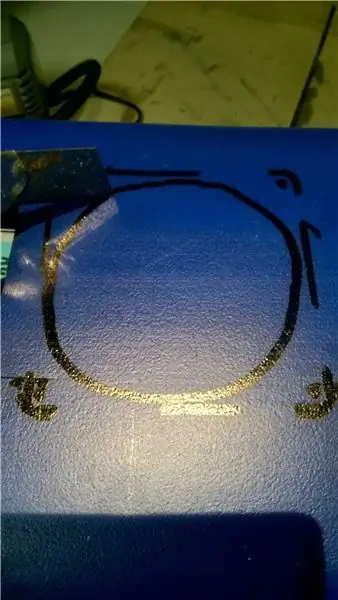
ฉันตัดสินใจติดตั้งพัดลมเพื่อระบายความร้อนให้กับคอมเพรสเซอร์ขนาดเล็กและพาวเวอร์ซัพพลาย ATX ด้วย
ฉันใช้พัดลมขนาดใหญ่ 80 มม. และวางไว้เหนือพาวเวอร์ซัพพลาย ATX (ประมาณ 114 มม. จากฐาน)
เมื่อเห็นว่าภาชนะไม่ปิด ฉันจึงใช้พัดลมเป่าให้ทั่วทุกอย่างแล้วจึงออกอีกด้านหนึ่ง อย่างไรก็ตาม ฉันไม่ใช่ผู้เชี่ยวชาญ มันอาจจะดีกว่าที่จะดึงความร้อนออก บางทีอาจมีคนแนะนำวิธีที่ดีที่สุด
1. วางพัดลมในตำแหน่งที่คุณต้องการแล้วใช้วาดวงใน วัดและวาดตำแหน่งรู
2. ตัดวงใน ฉันใช้มีดที่คม แต่กรรไกรน่าจะดีกว่า
3. เจาะรูยึด
ขั้นตอนที่ 6: การติดตั้งพาวเวอร์ซัพพลายและพัดลม



เพื่อป้องกันภาชนะจากความร้อน ฉันปูจุกด้านในของภาชนะด้วยจุกไม้ก๊อกบาง ๆ โดยวางตำแหน่งแหล่งจ่ายไฟไว้ จากนั้นฉันก็ติดตั้งอุปกรณ์จ่ายไฟโดยใช้สกรูพิเศษแบบเดียวกับที่ใช้กับคอมพิวเตอร์
ถัดไปฉันติดตั้งพัดลม เป็นไปได้ที่จะวางตะแกรงอลูมิเนียมบาง ๆ ไว้ด้านบนหรือถ้าคุณมีเครื่องพิมพ์ 3D ให้พิมพ์ฝาครอบพัดลม คุณสามารถค้นหามากมายใน Thingiverse:
ขั้นตอนที่ 7: แก้ไขรูสำหรับคอมเพรสเซอร์
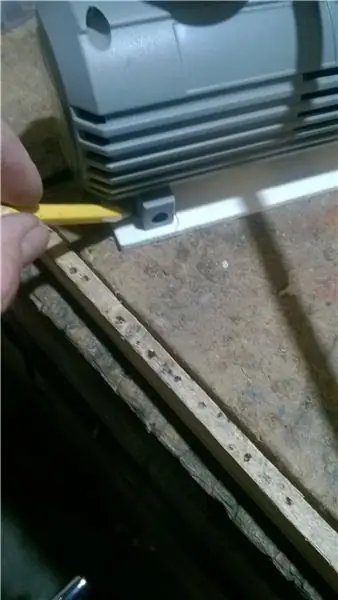

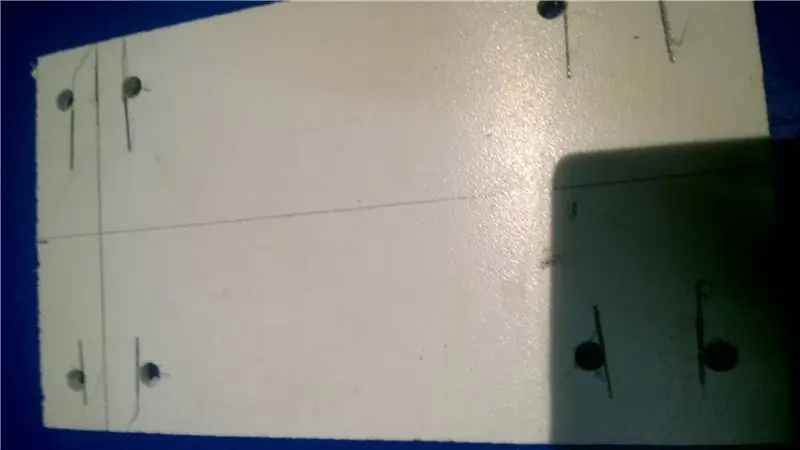
คอมเพรสเซอร์ต้องได้รับการแก้ไขอย่างดี และฉันคิดว่าด้านข้างของคอนเทนเนอร์บางเกินไปและยืดหยุ่นสำหรับการรองรับที่ดี ไม่มีรูยึดที่เหมาะสมบนคอมเพรสเซอร์ของฉันด้วย
อย่างไรก็ตาม ฉันสังเกตเห็นว่าคอมเพรสเซอร์มีส่วนรองรับด้านข้าง 4 ด้านสำหรับวางบนพื้นและให้ความมั่นคงเล็กน้อย ดังนั้นฉันจึงตัดสินใจใช้สายรัดเหล่านี้และสายรัด 4 เส้นเพื่อผูกคอมเพรสเซอร์ไว้กับด้านข้างของภาชนะ ฉันยังใช้แผ่นพลาสติกขนาด 5 มม. คั่นระหว่างคอมเพรสเซอร์กับผนังของภาชนะเพื่อความแข็งแรงและการรองรับเป็นพิเศษ
1. ตัดแผ่นพลาสติกขนาดใหญ่พอให้คอมเพรสเซอร์วางบนแผ่นนั้นและมีขอบพิเศษเพิ่มเติมประมาณ 5 มม. ให้ทั่ว
2. วางคอมเพรสเซอร์บนแผ่นพลาสติกและทำเครื่องหมายตำแหน่งของฐานรอง
3. เจาะรูที่ตำแหน่งด้านนอกของตัวรองรับถัดจากแต่ละบรรทัด รูควรใหญ่พอที่สายรัดเคเบิลจะลอดผ่านได้
ขั้นตอนที่ 8: การติดตั้งคอมเพรสเซอร์ - การเตรียมการ



สำหรับขั้นตอนนี้ คุณสามารถทำการวัด หรือหากคุณเคยใช้คอมเพรสเซอร์ที่คล้ายกัน ให้ใช้ขนาดจากรูปวาดของฉัน เราจะใช้ชิ้นพลาสติกเป็นจิ๊กเจาะรู
1. วัดระยะห่างจากปลายคอมเพรสเซอร์ถึงส่วนรองรับด้านหลัง
2. ทำเครื่องหมายตรงกลางด้านแคบของแผ่นพลาสติกแล้ววางที่ด้านนอกของด้านแคบด้านหนึ่งของภาชนะ
3. ขีดเส้นกึ่งกลางของชิ้นพลาสติกด้วยเส้นเชื่อมของภาชนะและเหนือตำแหน่งของแหล่งจ่ายไฟ ATX ปล่อยให้มีพื้นที่เพียงพอเพื่อไม่ให้ปลายคอมเพรสเซอร์สัมผัสกับแหล่งจ่ายไฟ (ใช้การวัดที่ทำในขั้นตอนที่ 1 ด้านบน)
4. เจาะรู (ที่ทำไว้ก่อนหน้านี้) ในชิ้นพลาสติกเพื่อทำรูที่สอดคล้องกันในภาชนะพลาสติก
ขั้นตอนที่ 9: ติดตั้งมินิคอมเพรสเซอร์

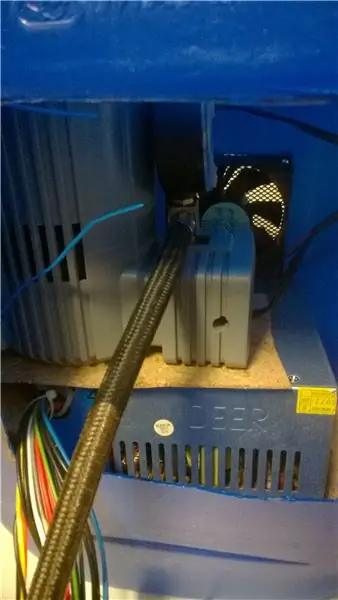


1. วางแผ่นไม้ก๊อกที่ด้านบนของแหล่งจ่ายไฟ ATX
2. วางแผ่นพลาสติกไว้ด้านในของภาชนะ ด้านที่เจาะรูไว้ก่อนหน้านี้
3. วางคอมเพรสเซอร์ไว้ในภาชนะและด้านบนของชิ้นพลาสติก
4. เรียงรูในแผ่นพลาสติกกับรูในภาชนะ
5. ยึดคอมเพรสเซอร์ไว้กับด้านข้างของภาชนะด้วยสายรัด สายรัดต้องลอดผ่านรู (ในแผ่นพลาสติกและภาชนะที่อยู่ถัดจากส่วนรองรับของคอมเพรสเซอร์) แล้วคล้องกลับเพื่อให้กลับเข้าไปในภาชนะอีกครั้ง
6. ยึด/ดึงให้แน่นรอบส่วนรองรับของคอมเพรสเซอร์
ขั้นตอนที่ 10: การเพิ่มหน้าต่าง



ฉันอยากเห็นเกจวัดแรงดันจึงเพิ่มหน้าต่างด้านบนเข้าไป
1. วาดรูปสี่เหลี่ยมผืนผ้าเหนือบริเวณที่ติดตั้งเกจวัดแรงดัน
2. เจาะรูในแต่ละมุมแล้วตัดสี่เหลี่ยมออก
ขั้นตอนที่ 11: ติดตั้งลูกแก้วกับหน้าต่าง




ฉันใช้ลูกแก้วขนาด 3 มม. ที่ฉันนอนอยู่รอบๆ ภาชนะนี้ไม่ค่อยดีสำหรับการติดกาวและบางเกินไปที่จะขันสิ่งต่างๆ ดังนั้นฉันจึงตัดสินใจใช้สกรูเกลียวปล่อยขนาดเล็กในลูกแก้ว
1. ฉันตัดมันให้ใหญ่กว่ารู (ประมาณ 10 มม. ก็ใช้ได้)
2. เจาะรูเล็กๆ ในแต่ละมุมของลูกแก้วเพื่อให้เหมาะกับสกรูที่คุณจะใช้ ฉันเจาะรู 2 มม. ฉันใช้สกรูจากของเล่นเก่าที่ฉันรื้อ
3. ใช้ลูกแก้วเป็นจิ๊กและเจาะรูที่เกี่ยวข้องในภาชนะ
4. ทำรูสำหรับที่จุดบุหรี่ ของผมเส้นผ่านศูนย์กลาง 22 มม. มีแต่หัวตัดเหมือนในรูป อย่างไรก็ตามฉันดีกว่าและปลอดภัยกว่าที่จะใช้เลื่อยเจาะรู
5. ฉันยังต้องการให้ติดตั้งไฟ LED บางตัวเพื่อแสดงการเปิดเครื่องและเปิดเครื่อง ดังนั้นเจาะ 2 รูสำหรับเหล่านั้นด้วย ขนาดขึ้นอยู่กับ LEDS ที่คุณใช้และตัวยึด LED ของผม 6 มม.
7. ในที่สุดฉันก็ทำรูขนาด 6 มม. สำหรับสวิตช์เปิดปิด
8. ฉันพยายามทำให้ลูกแก้วร้อนเพื่อให้โค้งเล็กน้อยแต่ก็ไม่ได้ผลดีนัก บางทีอาจดีกว่าถ้าใช้ชิ้นที่บางกว่าที่โค้งงอแต่ไม่มีวัสดุเพียงพอสำหรับสกรู
9. ใส่ลูกแก้วเข้ากับภาชนะ
ขั้นตอนที่ 12: การเดินสายไฟซ็อกเก็ตที่จุดบุหรี่
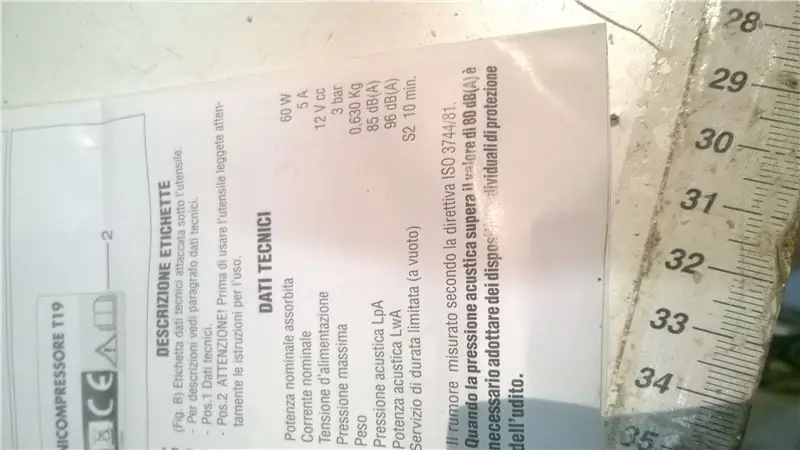

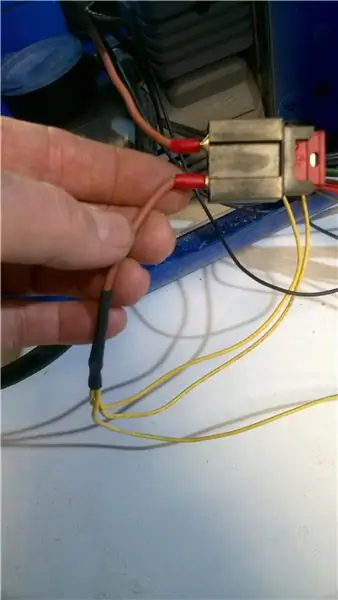
ที่นี่ฉันกำลังลงไปในน้ำลึกและต้องอ้างอิงถึงคำแนะนำที่ฉันโปรดปรานเกี่ยวกับแหล่งจ่ายไฟ ATX:
www.instructables.com/id/Lab-ATX-Powersupp… โปรดอ่านก่อนดำเนินการเพิ่มเติม ระวังให้มากกับแรงดันไฟฟ้าต่ำเพราะหากเชื่อมต่อไม่ดี/ไม่ถูกต้อง แอมป์สูงอาจทำให้เกิดความร้อนและทำให้เกิดไฟไหม้ได้
ฉันไม่ใช่ผู้เชี่ยวชาญด้านอิเล็กทรอนิกส์ ดังนั้นโปรดให้อภัยและแก้ไขฉันหากฉันเขียนอะไรผิด
คอมเพรสเซอร์ขนาดเล็กของฉันคือ 5W และ 5A ดังนั้นฉันจึงคิดว่าแหล่งจ่ายไฟ 10A ของฉันน่าจะเพียงพอแล้ว
ฉันใช้ช่องเสียบที่จุดบุหรี่ที่ซื้อจากงานอิเล็กทรอนิกส์ในท้องถิ่นในราคา 2,00 ยูโร ฉันเลือกแบบมีฝาปิดเพื่อการปกป้องเป็นพิเศษเมื่อไม่ใช้งาน
ฉันใช้เฉพาะสายไฟที่เชื่อมต่อกับขั้วต่อ 24 พินแบบยาวเท่านั้น เลยตัดขั้วต่อ 24 พินออก และทิ้งคนอื่นๆ
1. สำหรับซ็อกเก็ตที่จุดบุหรี่ ฉันใช้สายไฟ 3 (สีเหลือง) จากแหล่งจ่ายไฟ 12V เพื่อหลีกเลี่ยงไม่ให้ร้อน จากนั้นฉันก็บัดกรีพวกมันเข้ากับสายไฟหลัก 1.5 มม. และติดตั้ง Faston ซึ่งในทางกลับกันฉันเชื่อมต่อกับที่ยึดฟิวส์แบบยานยนต์ด้านหนึ่ง ฉันติดตั้งฟิวส์ 8Amp ฉันต้องการหลีกเลี่ยงชิ้นส่วนของลวด 1.5 มม. แต่ (นอกเหนือจากการบัดกรีสามสายโดยตรง) ไม่เห็นวิธีอื่นเพราะฉันไม่สามารถใส่ faston กับสายทั้งสามได้
2. เชื่อมต่อ faston ที่ปลายแต่ละด้านของลวด 1.5 มม. อีกชิ้นหนึ่ง ติดปลายด้านหนึ่งไปอีกด้านหนึ่งของที่ยึดฟิวส์ และปลายอีกด้านหนึ่งเข้ากับจุดต่อขั้วบวกของที่จุดบุหรี่
3. นำสายกราวด์ 3 เส้นมาต่อเข้ากับจุดจุดบุหรี่ตรงกลาง (กราวด์) ฉันใช้เทอร์มินัลประเภทตา
ตรวจสอบให้แน่ใจว่าการเชื่อมต่อทั้งหมดแน่น ให้สายไฟสั้นที่สุด และใช้ท่อหดจำนวนมากเพื่อหลีกเลี่ยงไฟฟ้าลัดวงจร
ขั้นตอนที่ 13: การเพิ่ม LEDS และสวิตช์




LEDS เป็นอุปกรณ์เสริม แต่ดูดี
โปรดตรวจสอบคำแนะนำที่ยอดเยี่ยมนี้อีกครั้งสำหรับรายละเอียดเกี่ยวกับแหล่งจ่ายไฟ ATX สำหรับข้อมูลเพิ่มเติม:
www.instructables.com/id/Lab-ATX-Powersupp…
ฉันใช้สายสีม่วง (สแตนด์บาย) บน LED สีแดง
ฉันใช้สายไฟสีเทา (ไฟดี) LED สีเขียว
ฉันใช้สายสีเขียวสำหรับสวิตช์
สำหรับ LED สีแดง:
ประสานตัวต้านทานกับด้านที่ยาวกว่า (+) ของ LED ตัวต้านทานขึ้นอยู่กับสีและแรงดันไฟฟ้า:
www.resistorguide.com/resistor-for-led/
อย่างไรก็ตาม ฉันใช้ตัวต้านทาน 220 โอห์มสำหรับแต่ละตัวเพราะฉันวางมันไว้รอบๆ
ประสานลวดสีม่วงกับปลายอีกด้านหนึ่งของตัวต้านทาน
บัดกรีขาสั้น (-ve) ของ LED เข้ากับลวดลบสีดำ ใช้ท่อหดความร้อนจำนวนมากบนสายไฟเปล่าเพื่อหลีกเลี่ยงการลัดวงจร
ฉันใส่ท่อหดความร้อนไว้บนตัวต้านทานด้วย
สำหรับไฟ LED สีเขียว: บัดกรีตัวต้านทานไปที่ด้านที่ยาวกว่า (+) ของ LED
ประสานลวดสีเทากับปลายอีกด้านของตัวต้านทาน
บัดกรีขาสั้น (-ve) ของ LED เข้ากับลวดลบสีดำ ใช้ท่อหดความร้อนจำนวนมากบนสายไฟเปล่าเพื่อหลีกเลี่ยงการลัดวงจร ฉันใส่ท่อหดความร้อนอีกครั้งบนตัวต้านทานด้วย
สำหรับสวิตช์:
ฉันใช้สวิตช์สลับ แต่อาจดีกว่าถ้าใช้ตัวเลื่อนเพื่อหลีกเลี่ยงการเปิดโดยบังเอิญ
ประสานลวดสีเขียวกับขั้วหนึ่งและสีดำกับอีกขั้วหนึ่ง ใช้การหดตัวด้วยความร้อนจำนวนมากบนสายเปลือยอีกครั้ง
ตรวจสอบอีกครั้งว่าการเชื่อมต่อทั้งหมดถูกต้อง บัดกรีอย่างดี และฉนวนอย่างดี
แก้ไขสายไฟที่สูญหายทั้งหมดและทำให้เป็นระเบียบเรียบร้อยที่สุด
วางลวดหดด้วยความร้อนที่ปลายสายอื่นๆ ทั้งหมดที่ตัดไปก่อนหน้านี้แต่ไม่ได้ใช้
ขั้นตอนที่ 14: การทดสอบ



ตอนนี้คุณสามารถทดสอบได้!
เชื่อมต่อกับแหล่งจ่ายไฟ เชื่อมต่อคอมเพรสเซอร์กับที่จุดบุหรี่แล้วเปิดสวิตช์!
โปรดทราบว่าอุปกรณ์นี้ใช้สำหรับเติมลมยางเป็นหลักและไม่ได้มีไว้สำหรับการใช้งานเป็นเวลานาน
สนุกกับวันของคุณ !!
ขั้นตอนที่ 15: นี่คือภาพวาดต่างๆ
ฉันได้รวมภาพวาดบางส่วนไว้แล้ว แต่ขนาดเป็นค่าโดยประมาณและขึ้นอยู่กับคอนเทนเนอร์ที่ใช้
ภาพวาดสำหรับการเชื่อมต่อนั้นค่อนข้างพื้นฐาน แจ้งให้เราทราบหากมีข้อผิดพลาดหรือการปรับปรุงที่ต้องทำ
ขอบคุณ!!
แนะนำ:
Lazy 7 / Quick Build Edition: 8 ขั้นตอน (พร้อมรูปภาพ)

Lazy 7 / Quick Build Edition: ใช่ อีกอย่างหนึ่ง ฉันจะคัดลอก/วางข้อมูลที่ฉันใส่ใน Thingiverse ที่นี่ เอกสารนี้จำเป็นจริงๆ สำหรับการกำหนดเส้นทางแถบนำเท่านั้น เมื่อเร็ว ๆ นี้ฉันเผยแพร่ 7 Segment Clock - Small Printers Edition จอแสดงผล 7 ส่วนแรกที่ฉันสร้างเรา
Lazy 7 / หนึ่ง: 12 ขั้นตอน (พร้อมรูปภาพ)

Lazy 7 / One: Lazy 7 / OneFeatures/Instructions เหมือนกับโปรเจ็กต์อื่น ๆ ที่อิงจากแบบร่างเดียวกัน นี่คือวิดีโออื่น (ลิงก์จากคำแนะนำแบบร่างในขั้นตอนที่ 10 ด้วย) อัปเดต - 2020/07/30 แยกชิ้นส่วนอิเล็กทรอนิกส์ STL และเพิ่มปก (B)
Lazy Novel Reader's Meal Time Assistance: 14 ขั้นตอน

Lazy Novel Reader's Meal Time Assistance : โครงการช่วยเหลือนักอ่านที่ขี้เกียจอ่านนิยายเวลากินข้าวแต่ไม่อยากทำให้คีย์บอร์ดสกปรก
Lazy Lamp: 4 ขั้นตอน (พร้อมรูปภาพ)

Lazy Lamp: สถานการณ์นี้เคยทำให้คุณแปลกใจไหมว่าเมื่อคุณพร้อมที่จะนอน หลังจากปิดไฟแล้ว คุณจะมองไม่เห็นอะไรเลย เคยไหมที่คุณรู้สึกหนาวๆ อยู่บนเตียง คุณง่วงเกินกว่าจะลุกจากสวิตช์
เคสไอพอดของ Lazy Man (ฟรีด้วย): 3 ขั้นตอน

เคสไอพอดของ Lazy Man (ฟรีด้วย): วิธีถอดและประกอบเคส iPod ของคุณใหม่ให้กลายเป็นเคส iPod ขนาดพกพาฟรี แข็งแรง และใช้งานได้น้อยที่สุด
